首页 > 电脑教程
大师为你解决win10系统不重启进入到安全模式的解决教程
2021-12-01 23:52:53 电脑教程
今天教大家一招关于win10系统不重启进入到安全模式的操作方法,近日一些用户反映win10系统不重启进入到安全模式这样一个现象,当我们遇到win10系统不重启进入到安全模式这种情况该怎么办呢?我们可以 1.首先,咱们需要返回到win10系统的传统桌面位置,之后,咱们同时按下键盘上的win+R快捷键打开电脑的运行窗口,在打开的运行窗口中,咱们输入msconfig并单击回车,这样就可以打开win10电脑的系统配置窗口了。 2.在打开的系统配置窗口中,咱们将界面切换到引导这一栏中,然后可以看到窗口下方有一个“安全引导”选项,咱们将其勾选上,然后点击确定保存。下面跟随小编脚步看看win10系统不重启进入到安全模式详细的设置方法:
1.首先,咱们需要返回到win10系统的传统桌面位置,之后,咱们同时按下键盘上的win+R快捷键打开电脑的运行窗口,在打开的运行窗口中,咱们输入msconfig并单击回车,这样就可以打开win10电脑的系统配置窗口了。
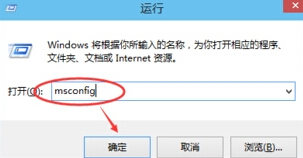
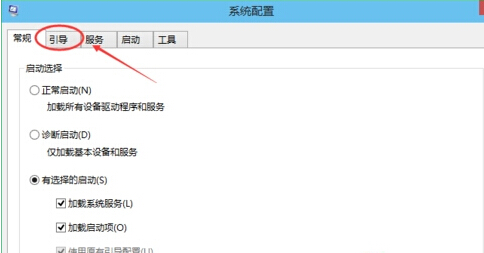
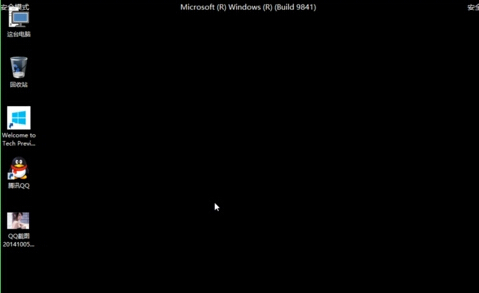
1.首先,咱们需要返回到win10系统的传统桌面位置,之后,咱们同时按下键盘上的win+R快捷键打开电脑的运行窗口,在打开的运行窗口中,咱们输入msconfig并单击回车,这样就可以打开win10电脑的系统配置窗口了。
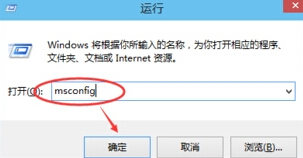
2.在打开的系统配置窗口中,咱们将界面切换到引导这一栏中,然后可以看到窗口下方有一个“安全引导”选项,咱们将其勾选上,然后点击确定保存。
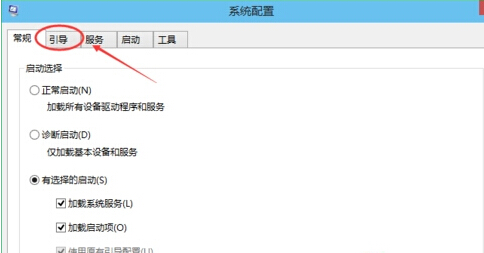
3.之后,咱们在屏幕中会看到如下图中所示的一个提示窗口,咱们直接点击重新启动,重启之后,咱们win10系统就会自动的登陆到安全模式中了。
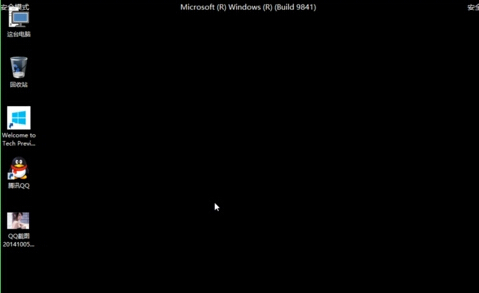
通过小编的解答,大家都知道该怎么解决win10系统不重启进入到安全模式的操作方法了吧有需要的用户们可以采取上面的方法步骤来进行操作吧,欢迎继续关注,后续会有更多精彩!
相关教程推荐
- 2021-11-12 win7未能显示安全选项,win7没有安全模式选项
- 2021-11-20 win7进入带命令提示符,win7进入带命令提示符的安
- 2021-09-23 win7和win10哪个好用,win7和win10哪个占用资源少
- 2021-11-15 win7按f8没有安全模式,电脑按f8没有安全模式
- 2021-10-31 以太网控制器驱动win7,以太网控制器驱动win7 下
- 2021-11-30 win7系统安全模式,win7系统安全模式修复系统
- 2021-08-06 win7蓝屏0x0000007e,win7蓝屏0x0000007e 进不了安全模式
- 2021-11-26 win7无法完成安装,win7无法完成安装,若要在此计
- 2021-11-14 win7安全模式进不去,win7安全模式进不去桌面
- 2021-12-01 win7开机安全模式,win7开机安全模式蓝屏
热门教程